Поправите спор тврди диск на Виндовс 10-у
виндовс / / August 05, 2021
Нешто што нервира сваког корисника рачунара су спори чврсти дискови. Временом корупција софтвера и чврстог диска доводи до лоших сектора, проблема фрагментације и вируса, што на крају утиче на перформансе чврстих дискова. Чини чврсти диск спорим у погледу брзине читања / писања и времена одзива. Срећом, постоји неколико исправки које можете покушати да решите.
Овде ћемо у овом чланку погледати неколико исправки које ће решити све споро проблеме са чврстим диском у систему Виндовс 10. Доле наведени поправци укључују неколико брзих и напредних решења. Како није могуће открити шта би могао бити проблем са једним одређеним системом, покушајте са свим овим поправкама и погледајте шта вам одговара. Дакле, без даљег размишљања, кренимо у то.

Преглед садржаја
-
1 Како поправити спор тврди диск у оперативном систему Виндовс 10?
- 1.1 Очистите вирусе помоћу антивируса:
- 1.2 Онемогући програме:
- 1.3 Поново покрените програме:
- 1.4 Промените порт САТА кабла:
- 1.5 Користите дефрагментацију диска:
Како поправити спор тврди диск у оперативном систему Виндовс 10?
Спори чврсти дискови могу бити резултат неколико разлога, али углавном су то вируси и оштећена меморија ускладиштена на диску.
Очистите вирусе помоћу антивируса:
Најчешћи узрок успоравања чврстог диска или система су малвер и вируси. Дакле, инсталирајте Антивирус на свој рачунар и извршите потпуно скенирање система да бисте открили све злонамерне датотеке. Обавезно ажурирајте антивирус на најновију верзију пре покретања потпуног скенирања. Недостатак ажуриране антивирусне базе података учиниће ваш систем рањивим на вирусе и малвер развијене у најновије време.
Онемогући програме:
Превише апликација и програма такође ће довести до споријег тврдог диска. Ови додатни програми троше ресурсе система, а то би могло довести до накупина непотребних података ускладиштених на чврстом диску. То ће на крају утицати на перформансе чврстих дискова. Дакле, онемогућите програме који су вам непотребни, а то ће резултирати мањим коришћењем ресурса, што ће на крају резултирати бољим перформансама тврдог диска.
- Кликните десним тастером миша на траку задатака и одаберите опцију Таск Манагер.

- Затим кликните на картицу Стартуп.
- Пронађите програме који вам нису потребни, а затим кликните на дугме Онемогући.

Поново покрените програме:
Ако већ неко време користите рачунар, имаћете неколико програма који заузимају већину простора на диску. Покушајте поново да покренете ове апликације и побољшаће перформансе тврдих дискова.
- Кликните десним тастером миша на траку задатака и одаберите опцију Таск Манагер.
- У оквиру процеса пронађите програме који вам нису потребни, а затим кликните на дугме Заврши задатак.
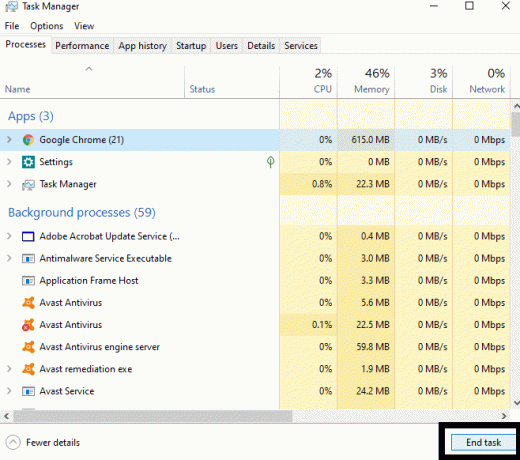
- Затим покрените програм још једном.
Промените порт САТА кабла:
Проблем понекад може решити и једноставно искључивање утикача. Одспојите САТА кабл чврстог диска са првог САТА порта, а затим га повежите на последњи порт доступан за повезивање САТА каблом. Сада бисте требали видети побољшање у одговору и брзини читања / писања чврстог диска. Ово можда неће успети за многе кориснике, али за неке је ово најбоље брзо решење.
Користите дефрагментацију диска:
У Виндовс је уграђена функција која врши проверу дефрагментације на чврстим дисковима. Ову функцију можете да користите и за побољшање перформанси чврстог диска. То је, у ствари, препоручљива функција Виндовса јер ће оптимизовати тврде дискове повезане на систем како би се осигурало да ефикасно ради.
- Отворите овај прозор рачунара, а затим кликните десним тастером миша на хард диск који се успорава.
- Изаберите Својства.
- Кликните на картицу Алатке.
- У оквиру оптимизације и дефрагментације погона кликните на дугме за оптимизацију.

Тада ће поступак започети и мораћете да сачекате док се не заврши. Време за цео процес оптимизације зависиће од величине чврстог диска. Значајнији чврсти диск значит ће више времена за оптимизацију и дефрагментацију.
Ово су све бесплатне и једноставне исправке које можете покушати да убрзате на тврдом диску. На мрежи су доступне и неке независне апликације које могу да изврше бољи ниво оптимизације, али за то ће бити потребне додатне инсталације. Ако ниједна од ових исправки не може да реши ваш проблем, испробајте и те програме.
Ако имате питања или питања у вези са овим водичем, коментаришите доле и јавићемо вам се. Такође, обавезно погледајте наше остале чланке о иПхоне савети и трикови,Андроид савети и трикови, Савети и трикови за рачунаре, и још много тога за корисније информације.
Техно наказа који воли нове уређаје и увек жели да зна о најновијим играма и свему што се дешава у и око света технологије. Масивно га занима Андроид и уређаји за стриминг.


![Једноставна метода за искорењивање Мииу МКС20 Плус помоћу Магиска [није потребан ТВРП]](/f/e47d627740bd316102b3f8d9bf6a21d5.jpg?width=288&height=384)
![Како инсталирати Стоцк РОМ на Панцо Ц20 [Фласх датотека фирмвера / отбрисати]](/f/dd88486e382146d3653862a9272a9bdf.jpg?width=288&height=384)